Как я могу предотвратить появление виртуальной клавиатуры Windows 8?
Я не желаю получать Windows 8. Lenovo не смогла починить новый купленный мной ультрабук Windows 7, поэтому мне прислали ноутбук Yoga с сенсорным экраном и Windows 8.
После того, как я купил замену меню "Пуск", я не слишком возражаю против Windows 8 - это уродливо, но большинство вещей работает так же хорошо, как и Windows 7. Но вещь, которая сводит меня с ума, бесконечно, это то, что виртуальная клавиатура выскакивает, когда я ' Я пытаюсь сделать что-то еще (ну, в любое время, так как я почти никогда не использую это для ввода текста). Это похоже на гигантскую Клиппи, которая покрывает половину экрана.
Я не понял, что заставляет это всплывать. Это кажется довольно случайным, и иногда это уходит прежде, чем я даже могу добраться до клавиши escape. Иногда он появляется, когда я печатаю, иногда, когда мои руки находятся совсем рядом с клавиатурой. Иногда несколько раз в минуту, иногда не часами.
Какие-либо предложения?
6 ответов
Проверьте, является ли это экранной клавиатурой:
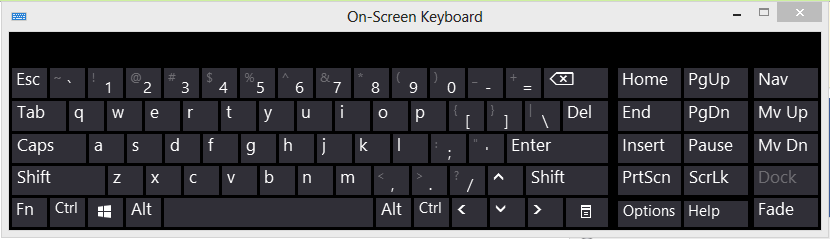
Или клавиатура TabTip
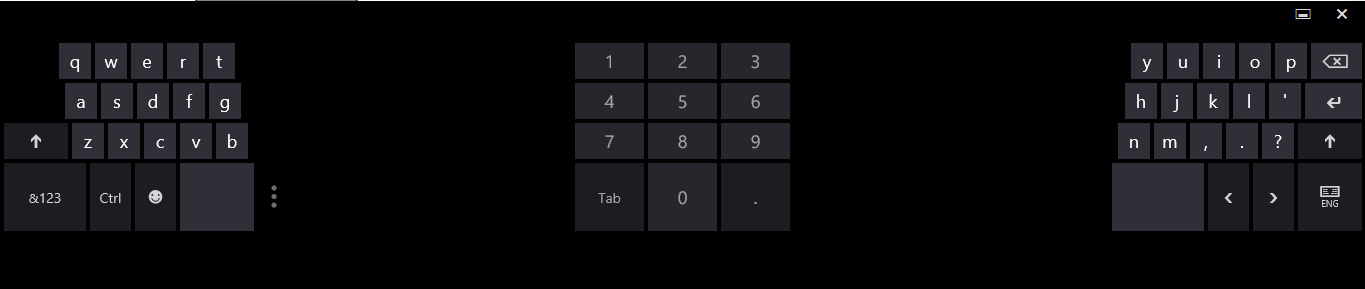
Для экранной клавиатуры перейдите в Панель управления -> Удобство доступа -> Удобство центра доступа -> Используйте компьютер без мыши или клавиатуры и снимите флажок Использовать экранную клавиатуру (если установлен). Также проверьте, что Windows + Volume Up клавиша что-то делает. Его можно установить на экранную клавиатуру в Центре удобства доступа -> сделать сенсорные планшеты проще в использовании.
Для клавиатуры TabTip вы можете удалить ее, удалив любой ярлык для нее на панели задач (щелкните правой кнопкой мыши -> панели инструментов -> Сенсорная клавиатура), а затем завершите процесс, введя его в cmd:
Taskkill / F / IM TabTip *
(Вы также можете рассмотреть возможность помещения этой команды в командный файл и ее выполнения при запуске, поскольку Windows 8 перезапускает процессы TabTip, если обнаруживает устройство с сенсорным вводом, хотя само по себе оно не выполняется)
У меня также есть Lenovo Yoga. Я также должен был иметь дело с этим. Это... Просто глупо, я знаю. Далее следует объяснение и решение.
Почему у вас возникла эта проблема:
Windows 8.1 была разработана с особым упором на сенсорные экраны ("традиционно" на планшетах). Если сенсорный экран присутствует, Windows 8.1 предполагает, что клавиатуры нет, поэтому каждый раз, когда вы нажимаете пальцем на экран в текстовом поле, клавиатура появляется (потому что она думает, что у вас ее нет, поэтому вам, очевидно, понадобится способ набрать там текстовое поле, копать?) Однако, если у вас есть конвертируемая машина, такая как ваша йога, которая имеет Сенсорный экран и физическая клавиатура, Windows не знает этого; Он просто думает, что у вас ТОЛЬКО сенсорный экран, без клавиатуры, поэтому он продолжает поднимать эту досадно избыточную экранную клавиатуру в гриль, даже если у вас уже есть отлично функционирующая клавиатура "IRL" прямо перед вами. Тупой, да? Тупой, тупой, тупой!
Чтобы сделать вещи более запутанными, это поведение предназначено только для приложений METRO, а не для настольных приложений (с некоторыми исключениями, такими как, скажем, Google Chrome, которые имеют сенсорное текстовое поле в стиле Metro -get-On-Screen-Keyboard-popup-автоматически включается как "функция", которую нельзя отключить)
Как правило, при использовании настольных приложений вы не получите принудительную экранную клавиатуру, если дотронетесь до экрана, поэтому вы можете часами не видеть странного поведения - вы используете настольное приложение.
Все это - то, почему клавиатура кажется вам случайной; потому что интерфейс для Windows 8.1 не был разработан последовательно.
Имеет ли это смысл? Нет? Добро пожаловать в Windows 8.1.
Что касается внезапных исчезновений, экранная клавиатура внезапно исчезнет, если вы прикоснетесь к любой из физических клавиш. Это 8.1 способ сказать: "Ой! Извините, я не видел там физической клавиатуры". За исключением того, что он не вспоминает возгласы через две секунды.
Я позвонил Microsoft и Lenovo напрямую об этом. Их взять? Правда в том, что Microsoft не проектировала Windows 8.1 с учетом возможностей кабриолета (например, вашей йоги). Если у вас есть и клавиатура, и сенсорный экран, вы столкнетесь с таким поведением. На данный момент нет никакого "исправления".
... Итак, есть "почему".
Что касается "как", сначала давайте посмотрим на предлагаемое решение, которое было до этого поста:
Отключение клавиатуры путем остановки службыдействительно работает- она будет уничтожать экранную клавиатуру прямо из парка - ноYoga превращается в планшет, а также в ноутбук, и в этот момент вы захотите вернуть эту экранную клавиатуру - так что Мысль о том, чтобы копаться в нескольких экранах и прокручивать их вниз, чтобы обнаружить, что одна крошечная настройка утопает в длинном прокручивающемся списке других крошечных настроек каждый раз, когда вы просто хотите перевернуть ваш компьютер * dam в планшет, вызывает раздражение.
ЗДЕСЬ ВРЕМЕННОЕ РЕШЕНИЕ, КОТОРОЕ ПОЗВОЛЯЕТ ВАМ ВЫ ТОРТИТЬ И ЕСТЬ СЛИШКОМ:
Мы собираемся сделать так, чтобы экранная клавиатура НЕ появлялась без вашего разрешения, но при этом у вас была доступная экранная клавиатура при использовании режима планшета. А еще лучше, это не так сложно сделать... Готов?
Шаг 1.Перейти к поиску Очарование (Win + C)
Шаг 2.Введите "Экранная клавиатура". Появится экранная клавиатура, но она будет отличаться от той, к которой вы привыкли. У этого есть кнопка минимизации стиля Win7.
Шаг № 3 Нажмите эту кнопку сворачивания! Новая экранная клавиатура минимизирует доступ к панели задач на рабочем столе.
Готово.
Теперь НЕ ПРИКАСАЙТЕСЬ! Просто оставьте его открытым и свернутым на панели задач.
Пока эта новая клавиатура свернута на панели задач, когда вы касаетесь или щелкаете любое текстовое поле в любом контексте, ОС будет думать, что экранная клавиатура уже включена, за исключением того, что она не сдвинет ее назад перед вашим лицо, оно останется аккуратно сведенным к минимуму. Вы этого не увидите.
Между тем, аппаратная клавиатура на вашей йоге будет продолжать работать как обычно. Успех!
Если вы хотите снова использовать компьютер в обычном режиме планшета, просто переключите свой рабочий стол (Win + D) и закройте экранную клавиатуру, как и любое другое обычное приложение для настольного компьютера.
Coolio.
Так что теперь, когда вы вернете свою йогу обратно в режим планшета, вы по-прежнему будете иметь регулярный доступ к этой экранной клавиатуре, когда вам это нужно, в заданном контексте.
(Вам все равно придется повторно включать эту альтернативную экранную клавиатуру каждый раз, когда вы возвращаетесь в режим ноутбука из режима планшета, но для этого требуется всего одна секунда.... Я сказал, что это был обходной путь, а не исправить.)
'Лучший,
- JE
Самый быстрый и надежный способ отключить Windows 8 на экранной клавиатуре - остановить службу, которая ее запускает, и отключить ее запуск.
Как: отключить службу экранной клавиатуры Windows
- Нажмите клавишу Windows + R
- Введите "services.msc" и нажмите Enter
- Прокрутите вниз до "Клавиатура с сенсорным экраном и панель рукописного ввода"
- Вы можете либо щелкнуть правой кнопкой мыши и "Стоп", либо дважды щелкнуть и изменить его с "Автоматический" запуск на "Вручную" или "Отключено".
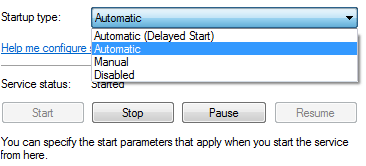
Я смог избавиться от виртуальной клавиатуры, выполнив это:
- Нажмите клавишу Windows + R
- Введите "services.msc" и нажмите Enter
- Прокрутите вниз до "Клавиатура с сенсорным экраном и панель рукописного ввода"
- Вы можете либо щелкнуть правой кнопкой мыши и "Стоп", либо дважды щелкнуть и изменить его с "Автоматический" запуск на "Вручную" или "Отключено".
Я щелкнул правой кнопкой мыши и остановился, затем вернулся и сделал это снова, дважды щелкнул и выбрал "отключить" в раскрывающемся окне, убедившись, что нажали кнопку "Применить", затем кнопку "ОК", а затем вот это:
Нажмите клавишу Windows + R.
Введите control и нажмите enter, чтобы открыть панель управления.
Напечатайте удобство центра доступа на панели управления и откройте его.
Нажмите "использовать компьютер без мыши или клавиатуры".
Если установлен флажок "использовать экранную клавиатуру", снимите флажок и сохраните изменения.
Опять же, обязательно нажмите кнопку "Применить", а затем "ОК". Сначала я проверил "использовать компьютер без мыши или клавиатуры" (ранее это не проверялось), а затем сразу же снова отключил его, затем "применить" и "ок". Это решило мою проблему на планшетном компьютере с ОС Windows 8.1 ASUS.
Есть еще одно программное решение.
Вы можете создать класс TouchKeyboardHelper.cs и объявить системное сообщение, чтобы найти программную клавиатуру и принудительно закрыть ее.
TouchKeyboardHelper.cs должен быть таким:
using System.Runtime.InteropServices;
using Windows.Devices.Input;
namespace Application_Photo_GRDF.Common
{
public static class TouchKeyboardHelper
{
#region < Attributes >
private const int WM_SYSCOMMAND = 0x0112; // Flag to received/send messages to the system.
private const int SC_CLOSE = 0xF060; // Param to indicate we want to close a system window.
#endregion < Attributes >
#region < Properties >
public static bool KeyboardAttached
{
get { return IsKeyboardAttached(); }
}
#endregion < Properties >
#region < Methods >
[DllImport("user32.dll")]
private static extern int FindWindow(string lpClassName, string lpWindowName); // To obtain an active system window handler.
[DllImport("user32.dll")]
private static extern int SendMessage(int hWnd, uint Msg, int wParam, int lParam); // To send a message to the system.
/// <summary>
/// To detect if a real keyboard is attached to the dispositive.
/// </summary>
/// <returns></returns>
private static bool IsKeyboardAttached()
{
KeyboardCapabilities keyboardCapabilities = new KeyboardCapabilities(); // To obtain the properties for the real keyboard attached.
return keyboardCapabilities.KeyboardPresent != 0 ? true : false;
}
/// <summary>
/// To close the soft keyboard
/// </summary>
public static void CloseOnscreenKeyboard()
{
// Retrieve the handler of the window
int iHandle = FindWindow("IPTIP_Main_Window", ""); // To find the soft keyboard window.
if (iHandle > 0)
{
SendMessage(iHandle, WM_SYSCOMMAND, SC_CLOSE, 0); // Send a close message to the soft keyboard window.
}
}
#endregion < Methods >
}
}
Чтобы использовать этот помощник в нашем коде добавить что-то вроде......
if (TouchKeyboardHelper.KeyboardAttached)
{
TouchKeyboardHelper.CloseOnscreenKeyboard();
}
Я надеюсь, что это работает
- Щелкните правой кнопкой мыши панель задач-> Свойства
- Нажмите Панели инструментов
- Снимите флажок Сенсорная клавиатура